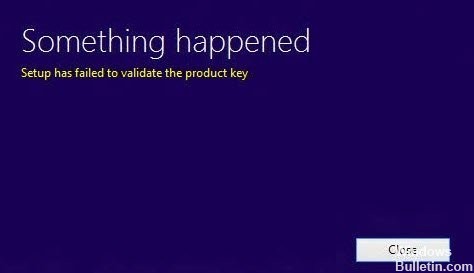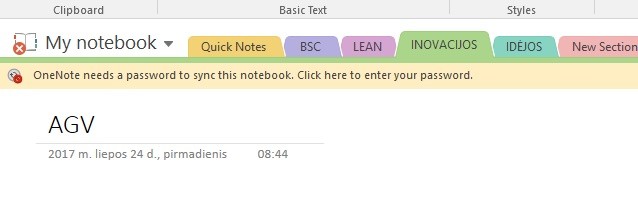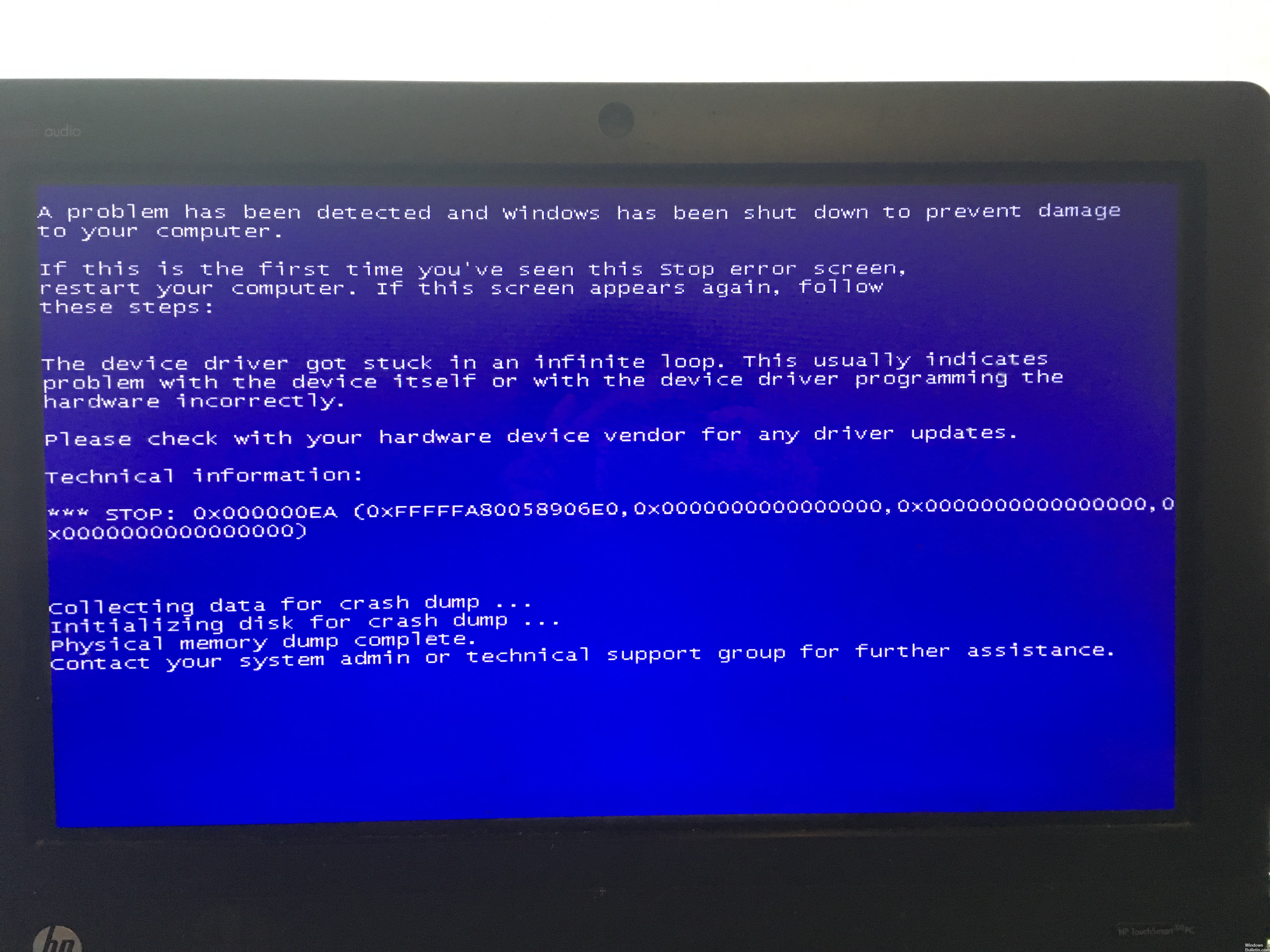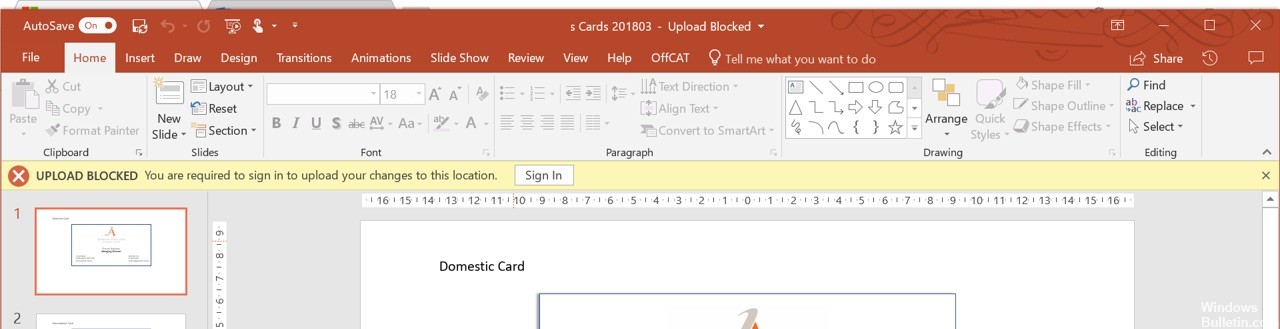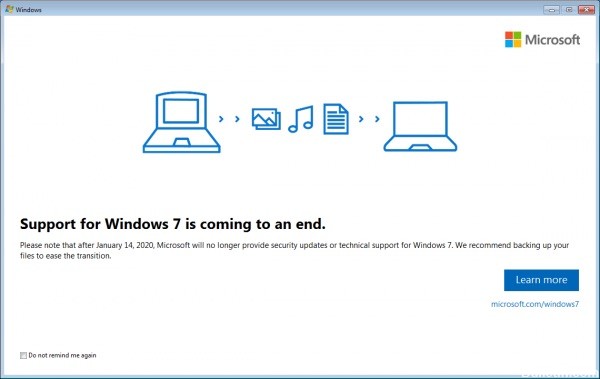Cómo reparar la cámara Google Hangouts no funciona
Muchos usuarios de Windows informan que no pueden usar su cámara incorporada o externa con Google Hangouts. Los usuarios interesados informan que la cámara funciona correctamente con otras aplicaciones (integradas y de terceros). El problema no parece estar limitado a una versión particular de Windows o un navegador, como se ha confirmado en Windows 7 y Windows 10 y en una variedad de navegadores como Chrome, Firefox y Microsoft Edge.

Comprueba la configuración de Hangouts
- Haz clic en Configuración en la parte superior de la ventana de tu videollamada.
- Asegúrese de seleccionar el dispositivo correcto para cada configuración (cámbielo con la flecha hacia abajo):
Cámara: si su cámara funciona, verá su video en la esquina superior derecha.
Micrófono: para probar su micrófono, hable y pregunte si la otra persona puede escucharlo.
Altavoces: para probar sus altavoces, haga clic en Prueba.
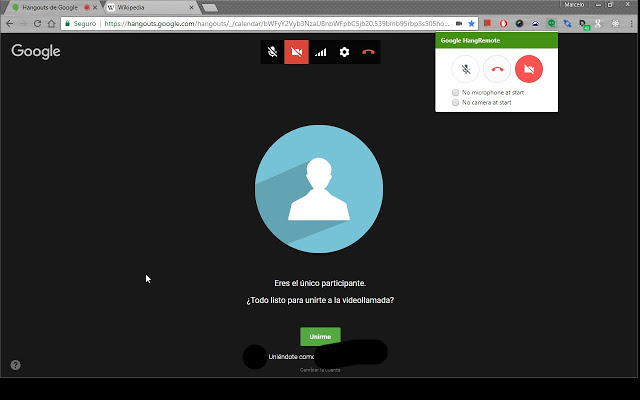
Comprueba tu hardware
- Asegúrese de que su micrófono, cámara y altavoces estén conectados a su computadora y encendidos (el micrófono no está silenciado).
- Si conecta su hardware a través de USB, verifique si necesita instalar el software del fabricante del dispositivo.
- Asegúrese de que otros programas en su computadora no usen su micrófono, cámara o altavoces.
- En la parte inferior de la ventana de la videollamada, asegúrese de que el micrófono o la cámara estén encendidos.
Comprobación de la configuración de audio en Windows
Si cambia alguna de estas configuraciones, es posible que deba reiniciar su navegador (Chrome, Firefox, etc.).